Di dunia sekarang ini, sangat penting untuk dapat mentransfer data dengan mulus antara sistem yang berbeda. Saat mengelola data dalam sistem basis data relasional seperti SQL Server, satu tugas umum adalah mengimpor data dari sumber eksternal seperti spreadsheet Excel. Excel adalah alat yang digunakan secara luas untuk mengelola dan menganalisis data, dan dapat berguna untuk mengimpor data dari Excel ke SQL Server untuk berbagai keperluan seperti pergudangan data, pelaporan, dan analisis. Ada berbagai metode yang tersedia untuk mengimpor data Excel ke SQL Server, masing-masing dengan manfaat dan keterbatasannya sendiri.
Pada artikel ini, kita akan membahas metode yang paling umum digunakan untuk mengimpor data Excel ke SQL Server dan memberikan contoh kueri T-SQL untuk melakukan operasi impor.
Metode untuk Mengimpor Data Excel ke SQL Server
Menggunakan Wisaya Impor Server SQL
Panduan Impor dan Ekspor Server SQL adalah alat canggih yang dapat digunakan untuk mengimpor data Excel ke SQL Server. Wisaya menyediakan antarmuka ramah pengguna yang memandu Anda melalui proses pengimporan data. Berikut adalah langkah-langkah berikut untuk menggunakan 'Import and Export Wizard':
1. Klik kanan database dan pilih Tasks -> Import Data.
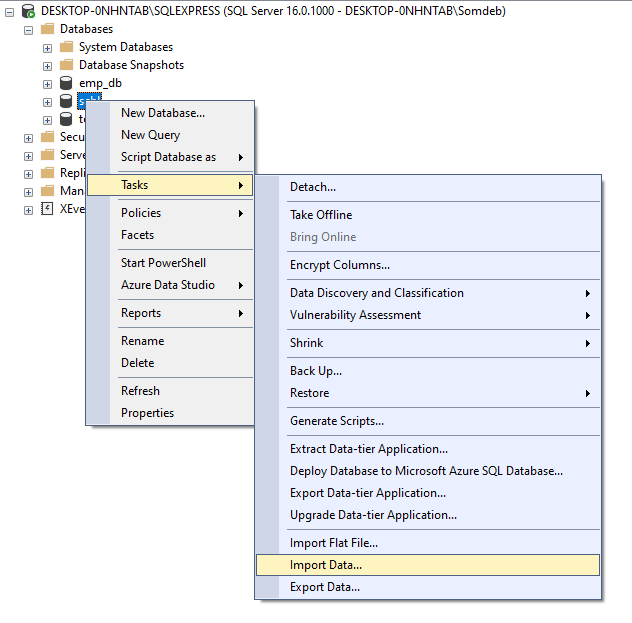
2. Pilih “Microsoft Excel” sebagai sumber data di kotak dialog Wizard Impor. Sekarang, telusuri ke file Excel yang ingin Anda impor datanya dan pilih lembar Excel yang berisi data yang perlu Anda impor. Kemudian, klik 'Berikutnya'.

3. Pilih “Microsoft OLE DB Provider for SQL Server” sebagai tujuan di kotak dialog Destination. Sekarang, masukkan nama server dan detail autentikasi untuk database SQL Server tempat Anda ingin mengimpor data. Kemudian, pilih database dan tabel tempat Anda ingin mengimpor data.
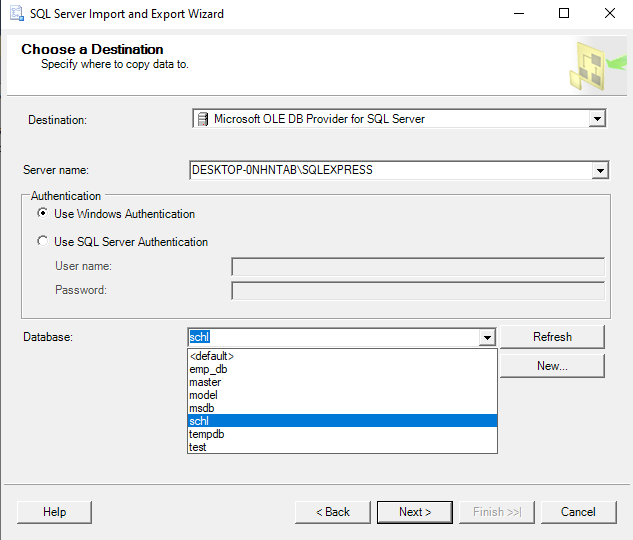
4. Petakan kolom dari sumber Excel ke kolom terkait di tabel tujuan.
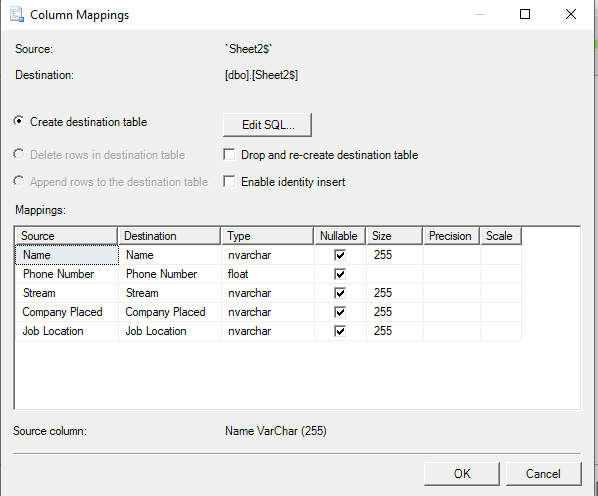
5. Klik “Berikutnya” untuk mempratinjau data dan mengonfigurasi pengaturan tambahan seperti penanganan kesalahan dan kolom identitas.
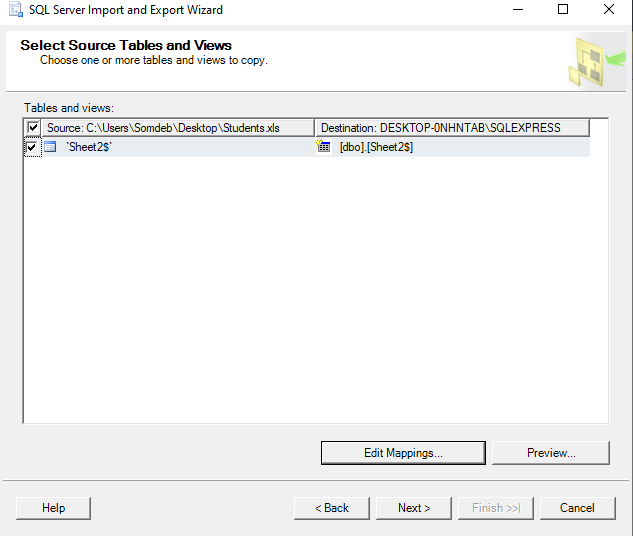
6. Klik “Selesai” untuk menyimpan konfigurasi dan mengimpor data ke dalam SQL Server.
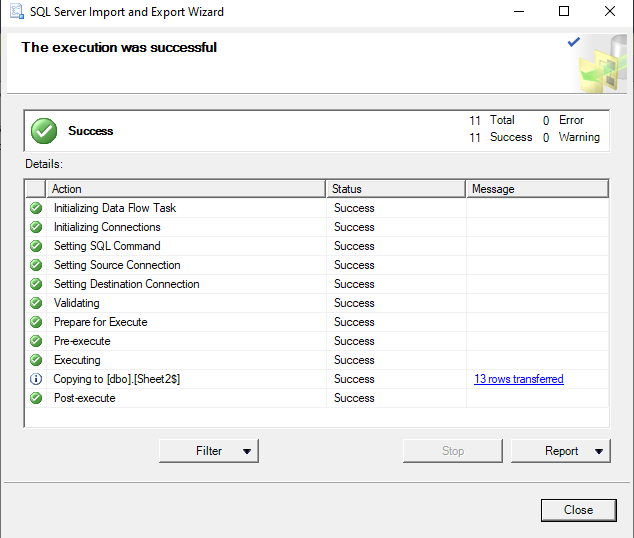
Menggunakan Perintah T-SQL
Anda dapat menggunakan perintah T-SQL untuk mengimpor data Excel ke SQL Server menggunakan fungsi OPENROWSET. Fungsi OPENROWSET memungkinkan Anda membaca data dari sumber eksternal seperti file Excel, dan memasukkannya ke dalam tabel di SQL Server. Untuk mengimpor data Excel ke SQL Server menggunakan perintah T-SQL, ikuti langkah-langkah berikut:
1. Buat tabel baru di SQL Server yang cocok dengan struktur lembar Excel tempat Anda ingin mengimpor data.
Misalnya: Jika lembar Excel memiliki kolom untuk Nama, Nomor Telepon, Aliran, Tempat Perusahaan, dan Lokasi Pekerjaan, buat tabel dengan kolom untuk Nama, Nomor Telepon, Aliran, Tempat Perusahaan, dan Lokasi Pekerjaan.
BUAT TABEL dbo.sheet2$ (Nama VARCHAR(50),
Nomor Telepon VARCHAR(20),
Aliran VARCHAR(50),
Perusahaan Menempatkan VARCHAR (50),
Lokasi Pekerjaan VARCHAR(50)
)
2. Tulis perintah T-SQL di jendela kueri baru yang menggunakan fungsi OPENROWSET untuk membaca data dari file Excel. Masukkan ke dalam tabel yang Anda buat. Berikut adalah contoh perintah yang dapat Anda gunakan:
MASUKKAN KE dbo.sheet2$ (Name, PhoneNumber, Stream, CompanyPlaced, JobLocation )SELECT Name, PhoneNumber, Stream, CompanyPlaced, JobLocation
DARI OPENROWSET('Microsoft.ACE.OLEDB.12.0',
'Excel 12.0;Database=[C:\Users\Somdeb\Desktop\Students.xls];HDR=YA',
'PILIH * DARI [sheet2$]')
Keluaran:
Nama Nomor Telepon Aliran Perusahaan Ditempatkan Lokasi pekerjaan1 Arnab Das 9876543210 Engineering Infosys Kolkata
2 Riya Patel 8765432109 Kedokteran Rumah Sakit Apollo Mumbai
3 Advait Pal 7654321098 Law TATA Group Delhi
4 Anjali Singh 6543210987 Seni Wipro Limited Chennai
3. Jalankan perintah T-SQL untuk mengimpor data dari lembar Excel ke dalam tabel SQL Server.
Catatan: Sebelum menjalankan perintah T-SQL, Anda mungkin perlu mengaktifkan opsi Ad Hoc Distributed Queries di SQL Server Anda.
sp_configure 'tampilkan opsi lanjutan', 1;KONFIGURASI ULANG;
PERGI
sp_configure 'Kueri Terdistribusi Ad Hoc', 1;
KONFIGURASI ULANG;
PERGI
Menggunakan Impor Flat File
Metode sederhana lainnya untuk mengimpor data ke SQL Server adalah menggunakan wizard 'Import Flat File' di SQL Server Management Studio. Metode ini berguna ketika Anda memiliki file besar dengan format tetap atau dibatasi seperti file CSV atau file tab-delimited. Berikut adalah langkah-langkah untuk mengimpor data menggunakan wizard 'Import Flat File':
1. Klik kanan pada database tempat Anda ingin mengimpor data dan pilih 'Tugas' -> 'Impor File Datar' dari menu konteks.

2. Jelajahi lokasi file CSV atau excel yang ingin diimpor. Anda juga dapat memilih format file datar dan mempratinjau data. Tentukan nama tabel di kotak “Nama tabel baru”. Setelah Anda menentukan opsi, klik 'Berikutnya' untuk melanjutkan.

3. Anda dapat mempratinjau data yang akan diimpor di layar “Data Pratinjau” dan memodifikasi pemetaan antara kolom sumber dan tujuan jika perlu. Setelah Anda menentukan opsi, klik 'Berikutnya' untuk melanjutkan.

4. Tinjau ringkasan proses impor di layar “Ringkasan” dan klik “Selesai” untuk menyelesaikan impor.
5. Setelah impor selesai, Anda dapat meninjau data yang diimpor di tabel tujuan di database.
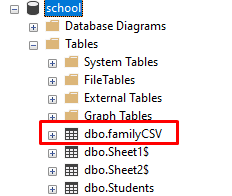
Cukup jalankan pernyataan SELECT terhadap tabel tempat Anda mengimpor data untuk mengonfirmasi impor file Excel atau CSV.
PILIH * DARI dbo.familyCSV;Keluaran:
Profesi Usia Anggota Keluarga1 Ajay 42 Insinyur
2 Sayani 38 Ibu rumah tangga
3 Rohit 24 Freelancer
4 Ritus 11 Siswa
Kesimpulan
Mengimpor data dari Microsoft Excel ke SQL Server adalah tugas umum yang dapat dilakukan dengan menggunakan berbagai metode termasuk SSIS, Wizard Impor dan Ekspor, dan perintah T-SQL. Setiap metode memiliki kelebihan dan kekurangannya masing-masing. Metode terbaik untuk situasi Anda bergantung pada berbagai faktor seperti ukuran dan kerumitan data, frekuensi impor, serta keahlian teknis dan sumber daya Anda. Dengan mengikuti langkah-langkah yang kami uraikan dalam artikel ini, Anda berhasil mengimpor data Excel ke SQL Server.